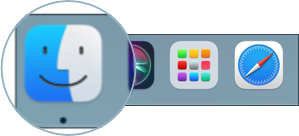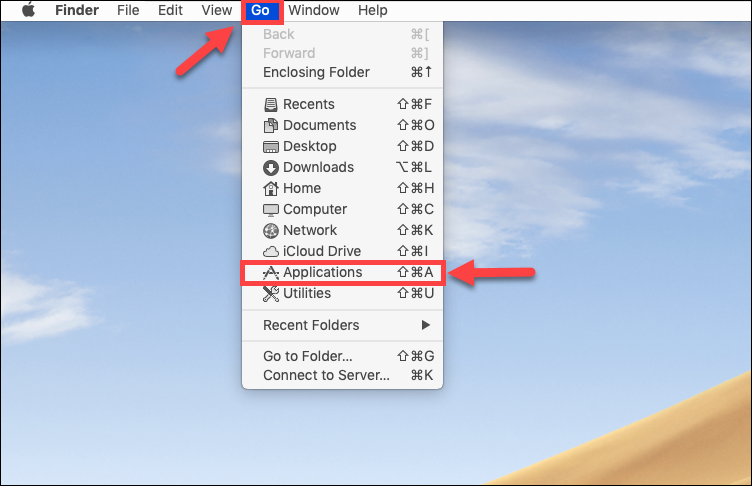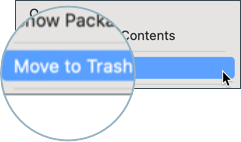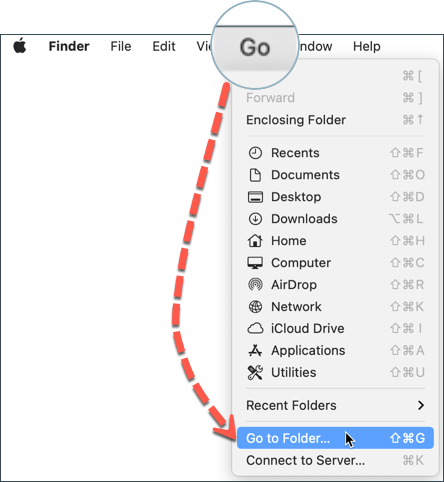In dit artikel laten we u zien hoe u Bitdefender Virus Scanner gemakkelijk van macOS kunt verwijderen. Er komt vaak een moment dat u een programma gewoon niet hoeft te behouden. Het verwijderen van een programma van een Windows-computer is een eenvoudige stap voor veel gebruikers - beginner of expert - en op een Mac gaat het nog vlotter. Wat de reden ook is, wij laten u precies zien hoe u Bitdefender Virus Scanner in een paar seconden van uw Mac verwijdert.
Bitdefender Virus Scanner verwijderen
Om Bitdefender Virus Scanner te verwijderen, gaat u naar deze Apple-handleiding waarin wordt uitgelegd hoe u bijna elk programma op uw Mac kunt verwijderen of volgt u de onderstaande stappen.
1. Klik eerst op een leeg gedeelte van uw bureaublad of klik op Finder linksonder in het Dock. Finder is het pictogram dat eruitziet als een blauw vierkant met een lachend gezichtje.
2. Klik vervolgens linksboven op Ga, op de menubalk, en selecteer Apps in het menu.
U kunt ook op Apps klikken in de zijbalk van het venster dat op uw scherm verschijnt zodra u het Finder-pictogram opent.
3. In de map Apps vindt u elk programma dat u ooit op uw Mac hebt geïnstalleerd. Selecteer Bitdefender Virus Scanner in de lijst met geïnstalleerde toepassingen.
4. Sleep vervolgens de applicatie Bitdefender Virus Scanner naar het pictogram Prullenmand rechtsonder in het Dock.
U kunt ook met de rechtermuisknop op Bitdefender Virus Scanner klikken en Verplaats naar Prullenmand kiezen.
Deze laatste actie verwijdert de Virus Scanner-applicatie. Zo eenvoudig is het!
Als u alle instructies in deze korte handleiding hebt gevolgd, is het u gelukt Bitdefender Virus Scanner te verwijderen. Als u Bitdefender Virus Scanner opnieuw op uw Mac wilt gebruiken nadat u het programma hebt verwijderd, kunt u het opnieuw installeren vanuit de App Store.
Extra opslagruimte vrijmaken
Optioneel kunt u, om extra opslagruimte vrij te maken die u liever opnieuw op uw Mac wilt toewijzen, ook de map ~/Library/Application Support/Bitdefender Virus Scanner verwijderen nadat u de Bitdefender Virus Scanner-app hebt verwijderd.
ⓘ Opmerking: De inhoud van de map ~/Library/Application Support/Bitdefender Virus Scanner wordt door geen enkele andere app gebruikt en kan veilig worden verwijderd om ruimte vrij te maken op uw harde schijf.
Hieronder leest u hoe u de map Bitdefender Virus Scanner kunt verwijderen:
1. Klik nogmaals op Finder linksonder in uw Dock.
2. Klik nu op Ga linksboven in het scherm, op de menubalk, en selecteer dit keer Ga naar de map
in het menu.
3. Typ in ~/Library/Application Support en klik dan op de Ga knop of druk op de ↵ Return / Enter toets op je toetsenbord.
4. Sleep vanuit de map Application Support die op het scherm wordt geopend de map met de naam Bitdefender Virus Scanner naar de Prullenmand.
5. Zorg ervoor dat u aan het eind de Prullenmand leegt. Deze methode maakt meestal ongeveer 300 MB opslagruimte vrij.